See artikkel näitab teile, kuidas Plexi meediumiserverit Linuxi operatsioonisüsteemi installida. Serveri masinas on soovitatav kasutada staatilist IP-d, nii et see ei muutuks, kui klient proovib sellele juurde pääseda. Installimiseks vajate sudoõigusi.
Plexi installimiseks avage käsurea rakendus Terminal. Terminali avamiseks kasutage kiirklahve Ctrl + Alt + T.
Märkus. Selle artikli käske käivitatakse Ubuntu 20-s.04.
1. samm: laadige alla Plex Media Merver
Esimene samm on Linuxi Plexi meediumiserveri allalaadimine selle ametlikult lehelt Allalaadimised. Teise võimalusena kasutage Plexi meediumiserveri oma süsteemi allalaadimiseks järgmist käsku terminalis:
$ wget https: // allalaadimine.plex.tv / plex-media-server-new / 1.19.3.2852-219a9974e /debian / plexmediaserver_1.19.3.2852-219a9974e_amd64.deb
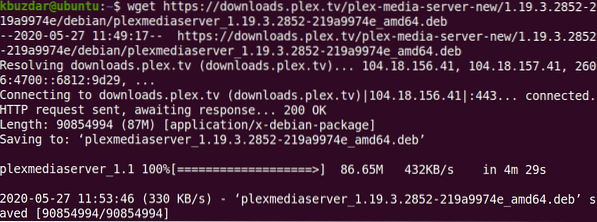
2. samm: installige Plex Media Server
Järgmine samm pärast allalaadimist on Plexi meediumiserveri installimine. Selleks kasutage käsku cd. Liikuge kataloogi, kuhu allalaaditud fail on paigutatud. Seejärel installige alltoodud Plexi meediumiserveri pakett oma süsteemi järgmise käsu abil:
$ sudo dpkg -i plexmediaserver_1.19.3… 2852-219a9974e_amd64.deb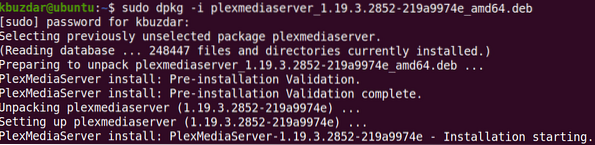
Oodake mõnda aega, kuni Plexi meediumiserveri installimine teie süsteemi on lõpule viidud.
3. samm: konfigureerige Plex Media Server
Plexi meediumiserver lubatakse automaatselt ja see töötab kohe pärast installimist. Mõnel juhul peate pärast installimist Plexi käsitsi lubama ja käivitama. Plexi saate konfigureerida järgmiste käskudega:
Lubage Plexi meediumiserver käivitamisel:
$ sudo systemctl lubab plexmediaserveri.teenusKäivitage Plexi meediumiserver:
$ sudo systemctl käivitage plexmediaserver.teenusPlexi meediumiserveri teenuse oleku kontrollimine:
$ sudo systemctl olek plexmediaserver.teenusKui teenus töötab korralikult, näete olekut „Aktiivne.”
4. samm: pöörduge Plexi meediumiserveri poole
Plexi meediumiserverile pääseb juurde ja seda saab konfigureerida oma veebiliidese kaudu, kasutades porti 32400.
Plexi meediumiserveri juurde pääsemiseks samast süsteemist, kuhu Plexi server on installitud, avage brauseris järgmine aadress:
http: // localhost: 32400 / veeb
Avaneb Plexi meediumiserveri veebiliides.
Plexi meediumiserveri veebiliidesele juurdepääsu saamiseks võrgus olevast muust süsteemist kasutage Plexi serveri IP-aadressi, mitte kohalik host, järgnevalt:
$ http: // plex_server_IP: 32400 / veebKui Plexi serveri veebiliides laadib, kuvatakse järgmine vaade. Siin peate sisse logima Google'i, Facebooki või e-posti konto abil.
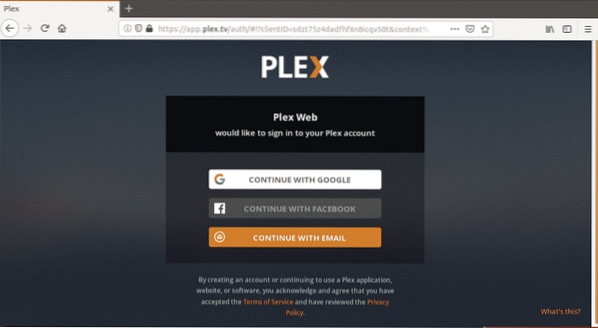
Kui olete sisse loginud, näete järgmist lehte, mis sisaldab teavet Plexi töö kohta. Klõpsake nuppu SAIN ARU! nuppu.
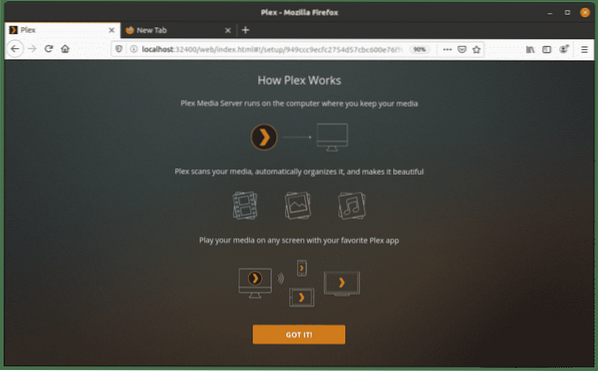
Järgmisel lehel tippige oma Plexi serveri kohandatud nimi. Veenduge, et kast Lubage mul pääseda juurde oma meediumile väljaspool kodu on kontrollitud. Seejärel klõpsake nuppu Järgmine.
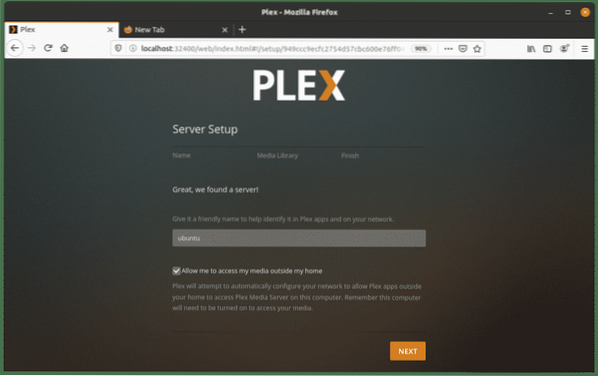
Nüüd saate lisada teeke. Klõpsake nuppu LISA RAAMATUKOGU nuppu.
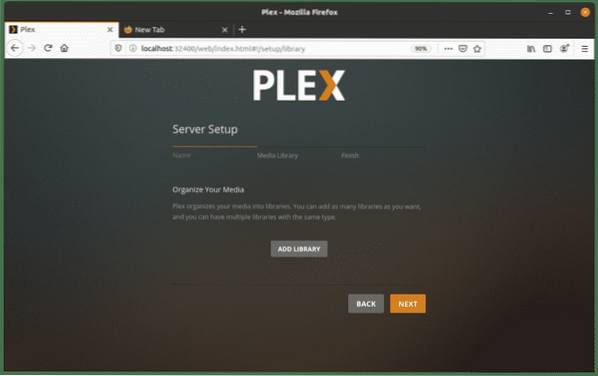
Valige järgmisest hüpikaknast teegi tüüp ja klõpsake nuppu Järgmine.
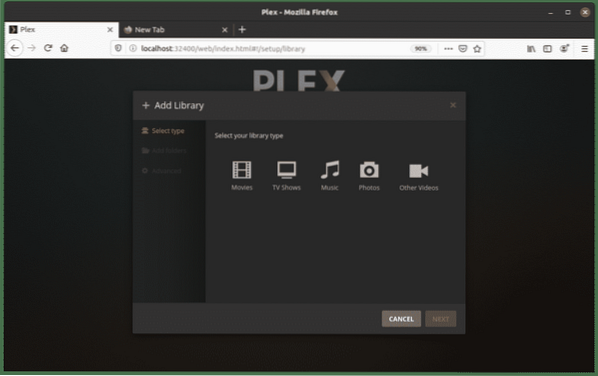
Lisage kaustad oma teeki, klõpsates nuppu Brauser meediumikaustale nuppu. Kui olete kaustad lisanud, klõpsake nuppu LISAMA nuppu.
Järgmisel ekraanil klõpsake nuppu LISA RAAMATUKOGU nuppu .
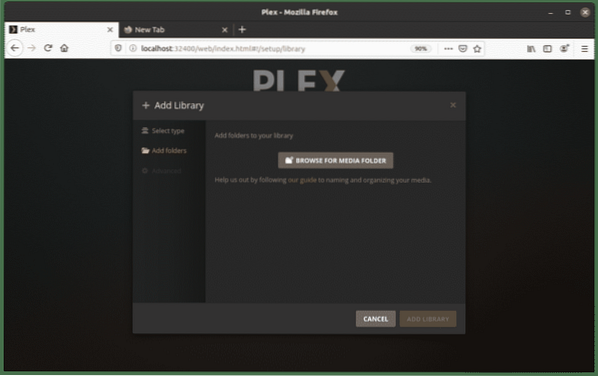
Lisatud teeke näete veebi juhtpaneelil Plex.
5. samm: värskendage Plexi meediumiserverit
Kui avaldatakse uus Plexi versioon, saate selle installida järgmiste käskude abil:
$ sudo apt värskendus$ sudo apt-get --only-upgrade install plexmediaserver
Plexi meediumiserverile pääseb juurde kliendirakendusega
Rakendus Plex on saadaval peaaegu igale platvormile, sealhulgas Androidile, iOS-ile, nutitelerile, Roku, Chromecastile ja paljudele teistele. Minge lehele Plex Downloads, seejärel laadige alla ja installige oma seadmele vastav rakendus. Pärast allalaadimist logige rakendusse sisse sama kontoga, mida kasutasite Plexi serveri seadistamiseks oma Linuxi süsteemis. Nüüd pääsete Plexi kliendirakendusest juurde kõigile oma teekidele ja meediumisisule.
Järeldus
See on kõik, mis seal on! Plexi abil saate salvestada kõik oma filmid, saated, videod ja fotod ühte kohta ja muuta need kättesaadavaks mis tahes seadmest ja kõikjal. Selles artiklis olete õppinud Plexi meediumiserveri installimist ja seadistamist Ubuntu 20-sse.04.
 Phenquestions
Phenquestions


